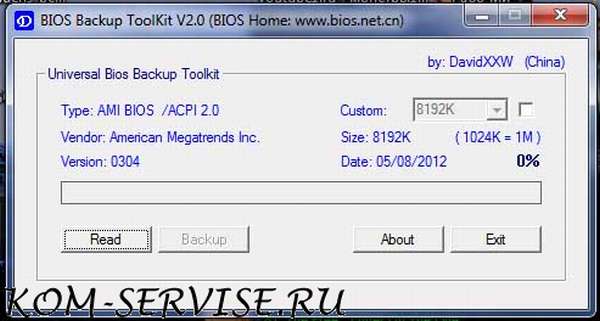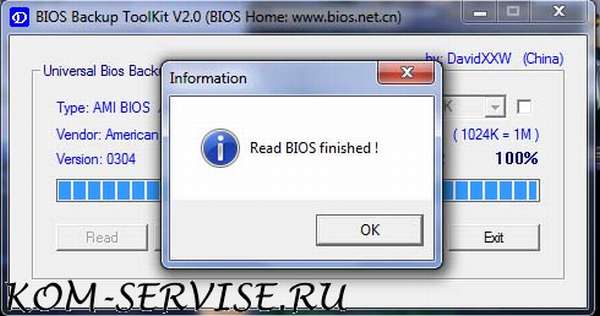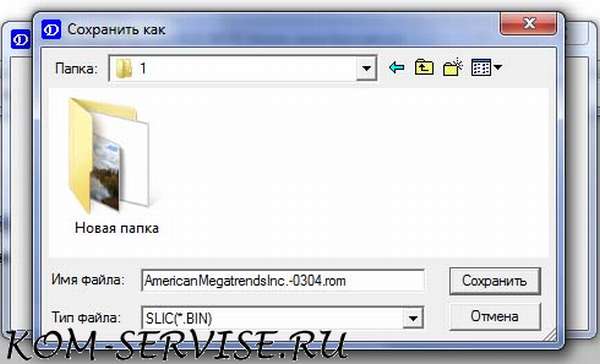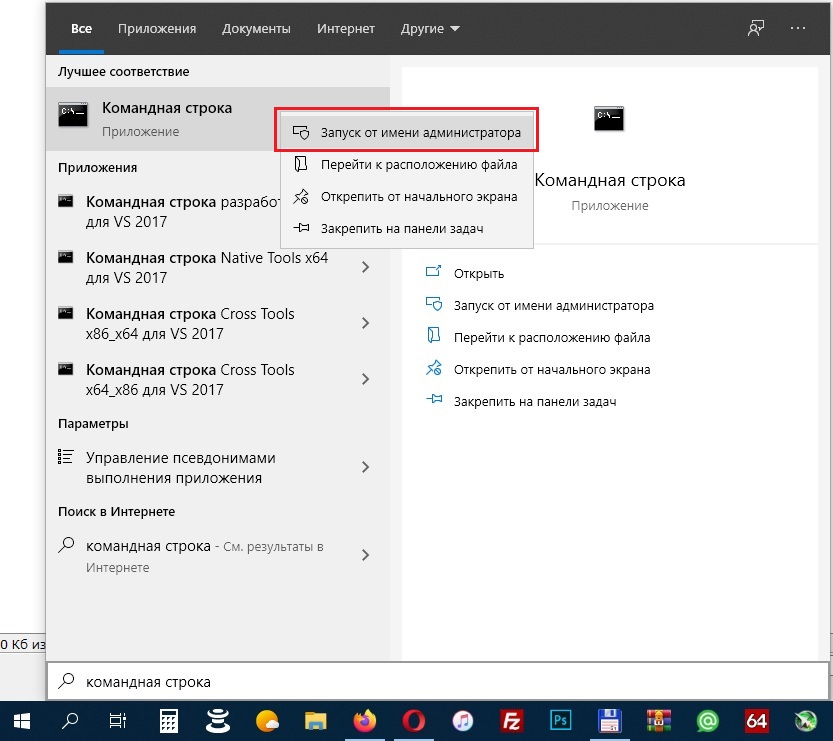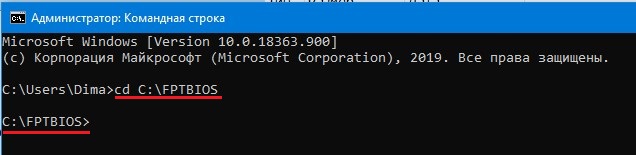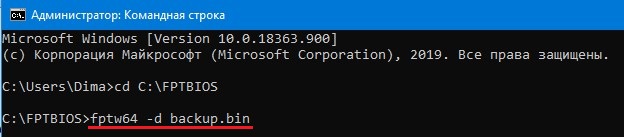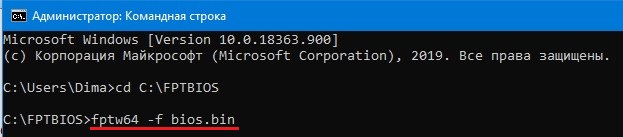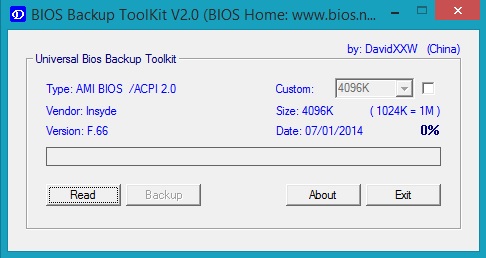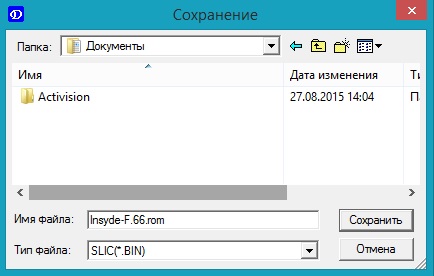Бекап Биоса Universal BIOS Backup ToolKit 2.0
Универсальная программа для снятия прошивок и бекапов БИОСа с любых моделей ноутбуков и персональных компьютеров.
Дамп надо делать всегда, когда мы хотим сделать прошивку, обновление, update или откат БИОС. Иногда просят сделать копию БИОСа ноутбука или материнской платы персонального компьютера, для ремонта аналогичного оборудования.
А что же такое БИОС и как это расшифровывается эта аббревиатура.
БИОС это сокращения от английских слов Base_Input_Output_System и переводится это как базовая_система_ввода_вывода
Делать дамп БИОСа ноутбуков и компьютеров при помощи этой программы очень легко и просто.
Краткая инструкция как пользоваться программой Universal BIOS utility Backup ToolKit 2.0 для создания bios damp, а по-русски резервную копию.
Видео инструкция по работе с этой программой.
Многие антивирусы определяют эту программу как вирус, но это не так.
После скачивания можете проверить этот архив на сайте www.virustotal.com который, скажет что половина антивирусов найдут в нём различные вирусы, а вторая половина не найдёт.
Мой AVG определяет его то же как вирус. А на буке каспер говорит, что всё нормально.
После проверки этого файла посмотрите, находит ли ваш антивирус в нём вирус. Если да то отключите его на время работы программы.
Потом распаковываем архив и запускаем полученный файл с именем Universal BIOS Backup ToolKit 2.0.exe
Если ваша система скажет что требуются права администратора. Тогда щелкаем правой клавишей мыши по этому файлу и жмём пункт запустить от имени администратора.
После этого открывается окно программы, в которой мы видим информацию о типе, версии, размере, производителе и дате вашего БИОСа.
После этого, жмем кнопку Read и ждем, пока не закончится процесс чтения БИОСа.
После этого появится табличка с надписью, что чтение БИОСа завершено успешно.
Жмём ОК. Потом жмём кнопку Backup.
Нам предлагают выбрать место, куда мы сохраним дамп БИОСа. Выбираем нужную папку и жмём кнопку сохранить.
Все мы с вами сделали резервную копию БИОСа, можно обновить версию, шить новую или старую стабильную версию БИОСа.
Бэкап bios windows 10
С помощью программы Intel Flash Programming Tool (FPT) можно сделать бэкап и прошить биос материнской платы. Если для брендовых материнок Asus, MSI, Gigabyte как правило есть фирменная утилита, то для Китайских плат такой утилиты нет, но мы можем прошить биос прямо из под Windows и без специальной фирменной утилиты — программой FPT.
Запустите командную строку от имени администратора:
Далее нужно перейти в папку «FPTBIOS» с программой для прошивки биоса, если вы распаковали архив в корень диска «C», то команда будет следующая:
Для записи бэкапа биоса команда:
backup — это имя файла бэкапа, может быть любым
.bin — это расширение файла, может быть .bin, .rom и т.д., может быть даже без расширения
По завершению процесса бэкапа вы увидите надпись FPT Operation Passed , в папке «FPTBIOS» появится файл бэкапа backup.bin
Для записи биоса команда:
bios — имя файла биос
.bin — расширение файла биос
По завершению процесса прошивки вы увидите надпись FPT Operation Passed
Некоторые производители блокируют возможность прошивки из под Windows, проверить это легко, при создании бэкапа биос вы получите ошибку 26 , значит ваша плата не может быть прошита программой FPT из под Windows.
Но не стоит отчаиваться, такие платы можно прошить программой AFUDOS или программатором CH341A.
Архив с программой FPT.
При создание бэкапа ошибка 26 — Ваша плата не поддерживает прошивку из под Windows программой FPT.
Чтобы оставить комментарий, авторизуйтесь или зарегистрируйтесь.
1″ :pagination=»pagination» :callback=»loadData» :options=»paginationOptions»>
Резервная копия BIOS
Резервная копия (бэкап, дамп) BIOS может понадобится как просто на сохранение (на всякий случай), так и чтоб в последующем обновить BIOS или сделать его откат. В рамках этой статьи я не буду описывать эти процедуры, но если кому интересно прочитать именно на этом сайте, то напишите в комментариях и статьи появятся.
Сделать Бэкап биоса хорошо помогает универсальная программа под названием Universal BIOS Backup ToolKit
Если найдете где там скачать, то ищите в поисковиках программу Universal-BIOS-Backup-ToolKit-2.0
Программу нужно разархивировать (архиваторы) и запустить от имени администратора, иначе выдаст ошибку.
Если сделали правильно, то главное окно будет представлять следующий вид:
Программу можно закрывать, а полученный файл использовать по назначению.
В принципе в программе только две кнопки нужно — узнать версию и сделать дамп биоса. Легко и просто. Хорошая программа.
Пишите комментарии об использовании, другим они тоже интересны.
Как сделать бэкап BIOS
Как сделать бэкап BIOS. При помощи программы Universal BIOS Backup ToolKit 2.0 узнаем, как сделать бэкап BIOS. Backup – резервное копирование. Для чего нужно резервное копирование BIOS? Обычно это делают перед прошивкой BIOS. В этой статье, я не собираюсь затрагивать тему прошивки базовой системы ввода вывода (BIOS).
Зачем это нужно делать и к каким последствиям это может привести. Здесь я просто выложу инструкцию как можно сделать бэкап BIOS. И так пожалуй начнем. Для этой цели нам понадобится универсальная программа для снятия прошивок BIOS с любых моделей ноутбуков и PC – Universal BIOS Backup ToolKit 2.0
Как сделать Backup BIOS
1. Скачиваем и запускаем программу Universal BIOS Backup ToolKit 2.0
Внимание. Запуск программы производим от имени администратора
Откроется окно программы, в котором мы увидим информацию о типе, версии, размере, производителе и дате вшитого БИОСа.
2. Жмем кнопку Read и тем самым запускаем процесс чтения нашего БИОСа
Как только программа считает действующий BIOS, на экране монитора, появится окно с результатами отчета.
Значит все прошло успешно
3. Осталось сделать Backup BIOS. Для этого нажимаем кнопку Backup и указываем место, где будет храниться резервная копия BIOS.
Вот и все. Резервная копия BIOS сделана и сохранена, в указанном месте.
Как сделать резервную копию BIOS
Если Вы захотели обновить BIOS, то в этом случае необходимо сделать резервную копию BIOS, чтобы в случае чего, все восстановить. В следующих статьях я постараюсь описать способы обновления BIOS.
Чтобы сделать копию биоса, нам необходимо воспользоваться программой Universal BIOS Backup ToolKit. Вы можете вот с этого сайта.
Скачивайте и разархивируйте программу. Обязательно запускайте от имени администратора. Если все сделали так, как я сказал, то появится такое вот окно:
Для начала узнаем версию Bios, для этого нажмем на кнопку Read. Появится надпись: «Read BIOS finished!» , нажимаем ОК, а дальше нам нужно сделать бэкап посредством нажатия на кнопку Backup. Появится окно, где нужно выбрать, куда мы будем сохранять нашу копию.
Если появилась надпись Save BIOS finished, то все отлично и копия сохранена. Позже данный файл можно использовать для восстановления, но об этом потом.
Как видите, программа проста до безумия, даже эту статью писать не нужно было. Но зато, теперь Вы о ней знаете.
Пару нюансов, которые я хочу сказать: при открытии программы антивирус может ругаться на вирус. Там его нет, можете, не беспокоится. Еще один момент заключается в том, что программа не тестировалась на BIOS UEFI, но скорее всего копия сохранится.